fps怎么打开?win11 fps怎么显示打开
在Windows10以前,我们都需要安装第三方软件来显示帧率,例如Fraps。现在Win10自带的Xbox Game Bar(游戏栏)就有显示FPS的功能,但是默认情况下我们玩游戏时却看不到显示FPS,但Win11系统是自带FPS的显示,那么应该要如何去开启呢?下面就和小编一起来看看操作方吧。
Win11自带FPS打开的方法
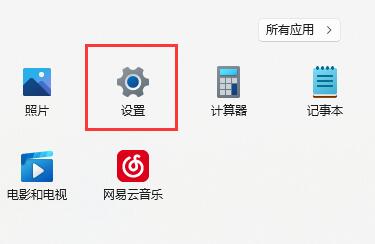
1、首先,通过开始菜单进入“设置”。
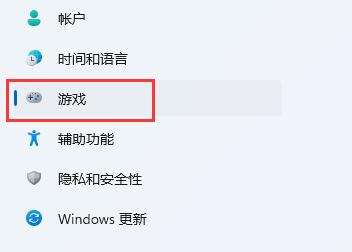
2、接着点击左侧栏的“游戏”。
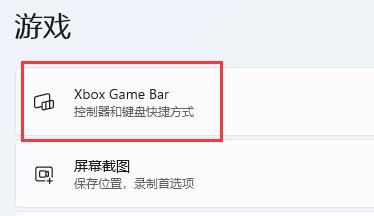
3、然后点击右上角游戏下的“Xbox Game Bar”。
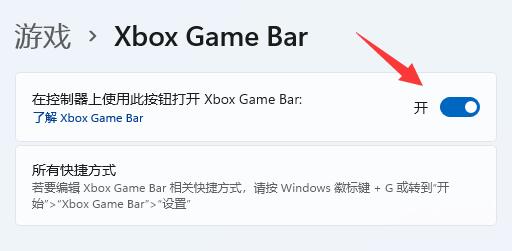
4、进入后,打开如图所示的开关。(如果已经打开就不用管了)
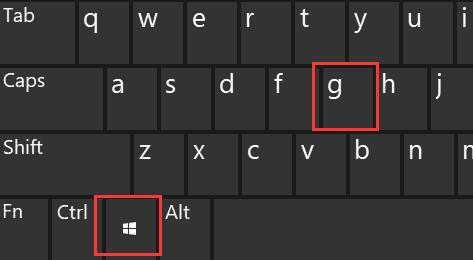
5、打开游戏工具后,同时按下键盘“Win+G”调出Xbox Game Bar。
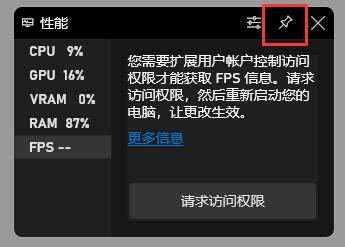
6、打开后,在界面中找到“性能”面板,点击右上角的图示按钮就能将他固定住。
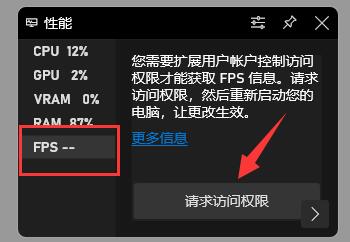
7、如果你还没有获取fps权限,那么点击“fps”,再点击“请求访问权限”,再重启电脑就可以打开显示fps了。
 硬盘的分区结构及其数据储存原理
硬盘的分区结构及其数据储存原理
硬盘的分区结构 1、主分区 主分区,也称为主磁盘分区,和扩展......
阅读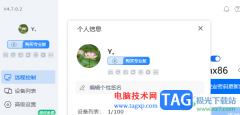 ToDesk远程控制更换头像的方法
ToDesk远程控制更换头像的方法
如果你在电脑中安装了ToDesk远程控制软件,第一次使用该软件的......
阅读 炉石传说决战黑石山乱斗如何玩-炉石传说
炉石传说决战黑石山乱斗如何玩-炉石传说
本周更新的乱斗模式是决战黑石山,炉石传说决战黑石山乱斗怎......
阅读 Excel统计重复项次数和个数的方法
Excel统计重复项次数和个数的方法
很多小伙伴之所以选择使用Excel程序,就是因为这款程序中的功......
阅读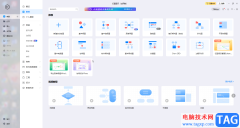 亿图图示自动扩展页面的方法教程
亿图图示自动扩展页面的方法教程
亿图图示是很多小伙伴都在使用的一款图示制作文件,比如我们......
阅读 美光首席执行官表示芯片
美光首席执行官表示芯片 2022支付宝集福生肖卡怎么
2022支付宝集福生肖卡怎么 Mushkin 发布 Redline VORTEX 系
Mushkin 发布 Redline VORTEX 系 谷歌工程师表示Windows 10错
谷歌工程师表示Windows 10错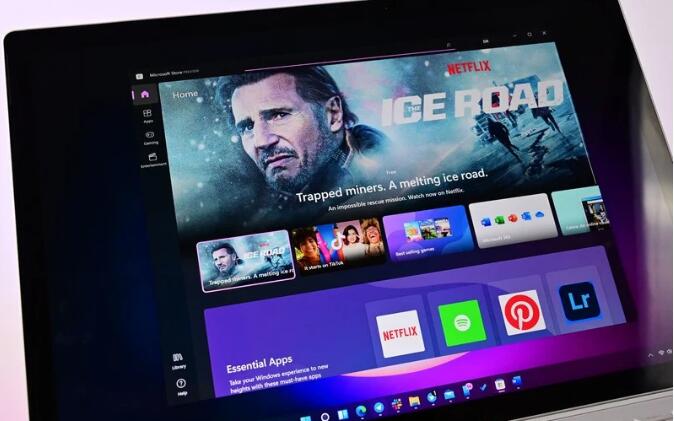 Adobe Acrobat Reader DC 登陆新
Adobe Acrobat Reader DC 登陆新 KB4589212,KB4589211,KB45892
KB4589212,KB4589211,KB45892 五星级手机售后服务,苏
五星级手机售后服务,苏 Intel封禁UEFI兼容模式:2
Intel封禁UEFI兼容模式:2 《怪物猎人崛起》曙光近
《怪物猎人崛起》曙光近 《怪物猎人崛起》怎么买
《怪物猎人崛起》怎么买 光遇集结季先祖在哪里?
光遇集结季先祖在哪里? 旌宇3060显卡驱动怎么更新
旌宇3060显卡驱动怎么更新 RXVega56显卡详细参数评测介
RXVega56显卡详细参数评测介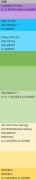 华硕主板天梯图2020最新版
华硕主板天梯图2020最新版 显卡天梯图2022年11月最新
显卡天梯图2022年11月最新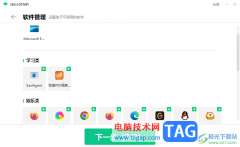 360安全卫士设置青少年模
360安全卫士设置青少年模 win7连接wifi教程
win7连接wifi教程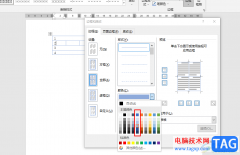 Word文档将表格更改成蓝色
Word文档将表格更改成蓝色 WPS文档进行文件瘦身处理
WPS文档进行文件瘦身处理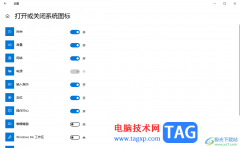 Win10恢复右下角任务栏中音
Win10恢复右下角任务栏中音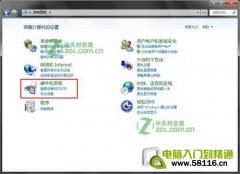 Win7的自动播放怎么关闭?
Win7的自动播放怎么关闭? tp-link路由器复位(恢复出
tp-link路由器复位(恢复出 小米路由器3安装设置方法
小米路由器3安装设置方法
有很多用户在win7系统时,想要重新安装系统时,电脑会直接提示Windows无法继续安装,这种原因一般都是主板设置引起的,部分主板默认的格式不支持win7系统,所以才会导致系统无法安装~...
次阅读
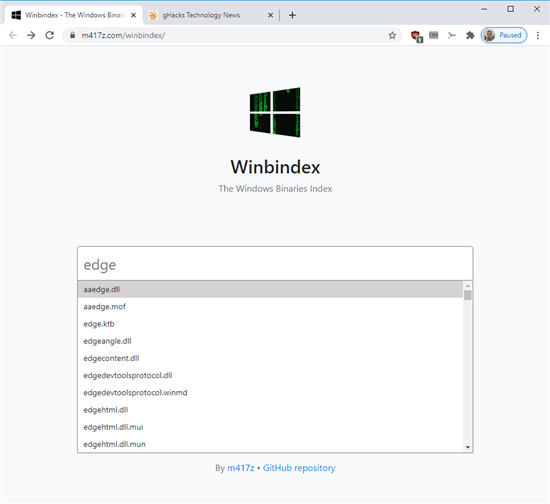
Winbindex是一项新的Web服务,旨在为用户提供从Microsoft服务器下载不同版本的(某些)二进制文件的选项。该服务专注于某些文件类型,例如.exe,.dll和.sys文件以及Microsoft的...
次阅读
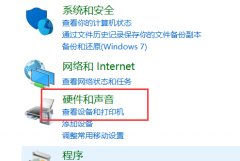
我们在打游戏、聊天的时候都需要开启声音和麦克风功能,但是可能会出现耳机有声音麦克风没声音的问题,这时候可以尝试通过修改声音设备选项的方式来解决。...
次阅读

我们在安装win7纯净版操作系统之前,有的小伙伴想要了解一下这个操作系统安装过后占用空间的情况。那么据小编所知我们的操作系统如果是32位的话大概占用十几G,如果我们是64位操作系统的...
次阅读
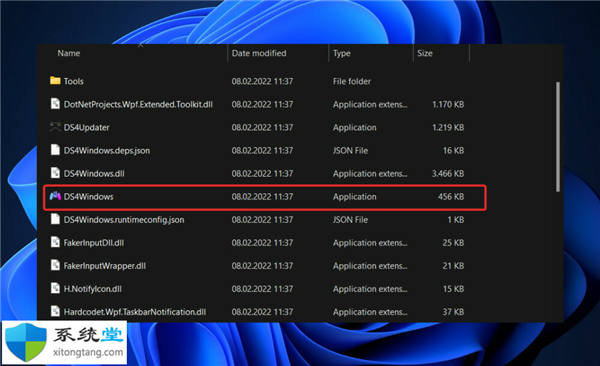
在某些情况下,在 Windows PC 上使用 DualShock 4 或 DualSense 5 控制器似乎会出现问题,控制器连接不正确或可能根本无法连接。 另一方面,PS4 和 PS5 都是针对各自的游...
次阅读
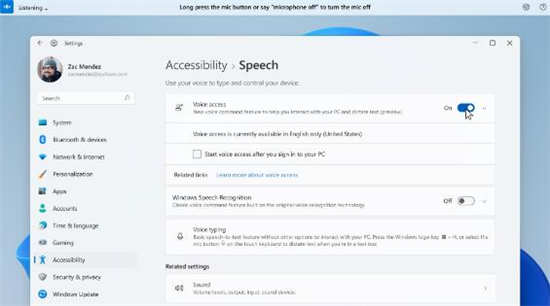
最近,微软为内部用户发布了一个新的Windows 11 预览版 22518,现在可以下载到所有开发和测试版渠道。最新更新为操作系统的关键领域带来了多项新功能、更改和改进,包括文件...
次阅读
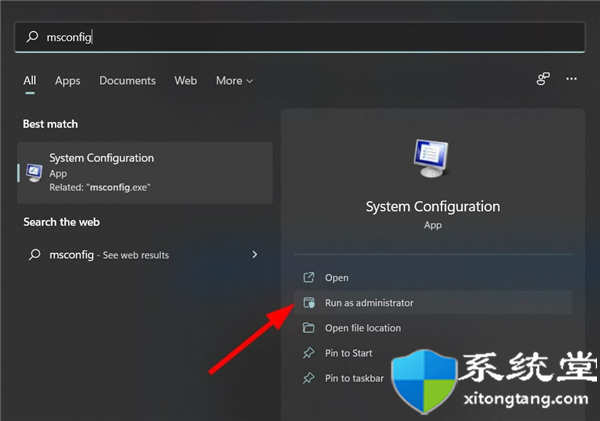
如何修复 Windows 11 错误写入代理设置? 1.干净启动你的电脑 打开开始菜单并搜索msconfig。 打开系统配置。 点击服务选项卡。 选中隐藏所有 Microsoft...
次阅读
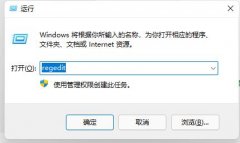
我们在win11开机时,每次都需要登录才可以进入系统,即使我们没有设置密码也要点击用户才可以非常麻烦,因此我们可以通过修改注册表的方式来取消这个登录动作,下面就跟着小编一起来看...
次阅读

电脑的系统已经迎来了多个版本的win10以至于很多的使用win7系统的小伙伴都有困惑不知道自己的win7系统还是不是能够继续使用,所以今天就给你们带来了win7还能不能用详细介绍,快来一起看看...
次阅读
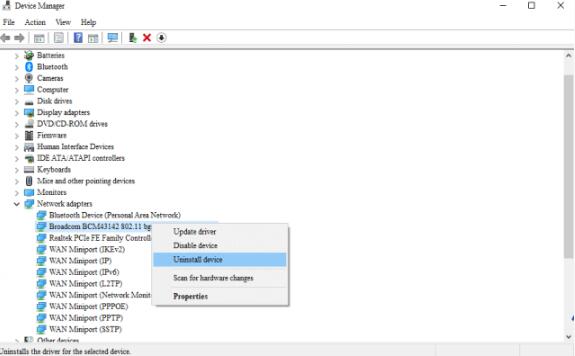
如何在Windows10或Windows11中重新安装Wi-Fi驱动程序 您是否一直在为Internet停机而苦苦挣扎?如果您已经尝试了所有常见的黑客攻击,例如调整路由器设置、计算机重新启...
次阅读

win7以其稳定性和良好的兼容性一直深受大家的喜爱,但是很多小伙伴不知道win7 32位纯净版系统在哪下载,今天小编带来了下载的方式及其下载安装步骤,具体的解决方法下面一起来看看吧。...
次阅读
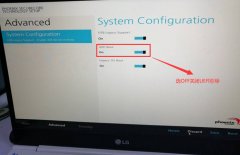
LG gram笔记本电脑预装win10系统,但还是有不少的用户习惯使用win7系统呀,而且LG笔记本如果采用英特尔的七代处理器以上,在安装win7的过程中USB设备不能使用,并且还需要把UEFI模式改成LEGACY。...
次阅读
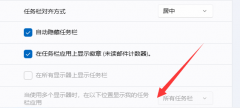
我们可能会为了系统界面的美观将win11任务栏隐藏起来,但是想要使用的时候不知道怎么显示了,其实一般来说只要将鼠标放到任务栏位置就可以显示了。...
次阅读
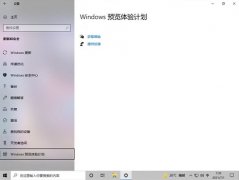
在微软推送win11预览版后,win10用户可以在系统更新的windows预览更新中进行升级,但是一些朋友发现在打开预览体验计划后一片空白什么都没有,这时候我们可以通过输入命令的方法来解决,下...
次阅读
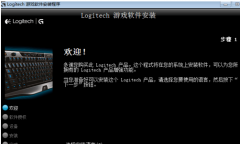
我们在使用计算机的时候,有的情况下可能会发现自己的鼠标不饿呢过使用或者是突然失灵。对于这种情况小编觉得可能是因为鼠标驱动被卸载了的原因。我们可以尝试使用第三方软件或者是在...
次阅读